WPS怎么在PPT文档中插入音频文件
WPS是现在十分常用的一款办公软件,有些新用户不知道该软件怎么在PPT文档中插入音频文件,接下来小编就给大家介绍一下具体的操作步骤。
具体如下:
1. 首先第一步先用WPS打开电脑中的PPT文档,接着根据下图箭头所指,依次点击【插入-音频-嵌入音频】选项。
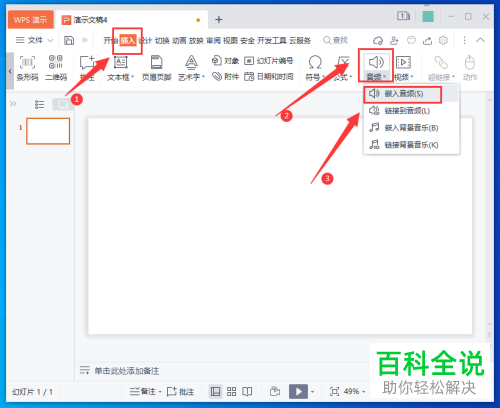
2. 第二步在弹出的窗口中,先按照需求选择音频文件,接着根据下图箭头所指,调整音频图标位置。
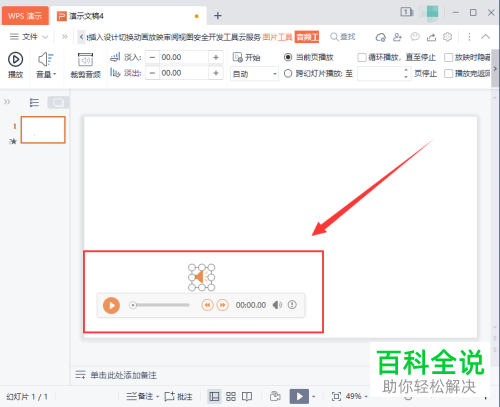
3. 第三步根据下图箭头所指,先点击【裁剪音频】图标,接着在弹出的窗口中按照需求进行裁剪,然后点击【确定】选项。

4. 最后裁剪完成,根据下图箭头所指,按照需求设置音频文件播放范围。
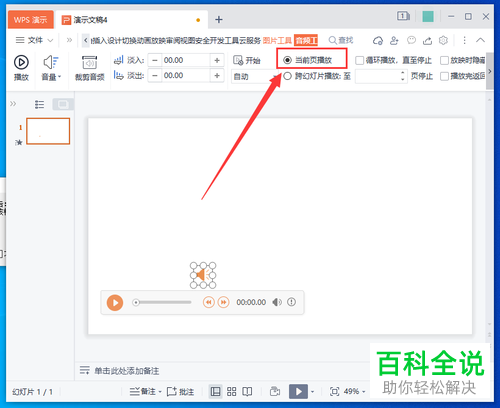
以上就是WPS怎么在PPT文档中插入音频文件的方法。
赞 (0)

